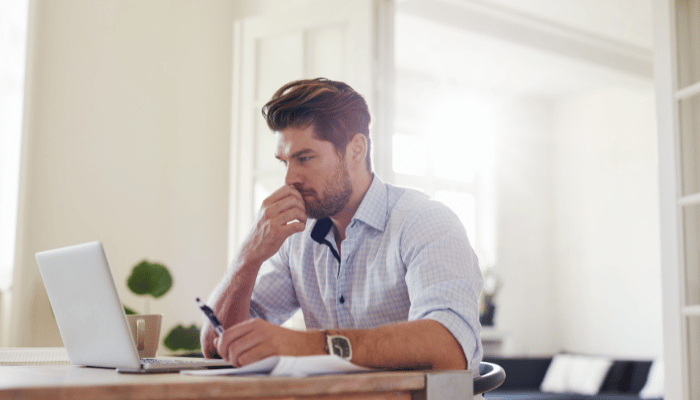「WordPressで独自ドメインを設定したい」
WordPressで独自ドメインを設定するのは、それ程難しい作業ではありません。独自ドメインの意味がよくわからなければ、まずは独自ドメインとは何かを理解しておくことが大切です。
この記事では、独自ドメインとは何かを説明し、WordPressの始め方や独自ドメインを設定する方法を解説します。独自ドメインがまだよくわからない人はこの記事を参考にしてください。
WordPressを始める基本手順
WordPressは無料でブログやWebサイトを作成できるCMSです。
プログラミングの知識がない初心者でも、下記の手順に従えば簡単にブログやWebサイトを作れます。
- ドメインを取得してレンタルサーバーを申し込む
- レンタルサーバーにインストールする
- WordPressにログインする
- テーマを選ぶ
- 基本設定をする
- プラグインを追加する
- 記事作成を始める
ドメインについて説明する前に、まずはWordPressを始める基本手順を簡単に紹介します。
ドメインを取得してレンタルサーバーを申し込む
WordPressを始めるにはドメインと情報を保管するためのレンタルサーバーの用意が必要です。
ドメインとはWebサイトのアドレスのことです。詳細は後で解説しますので、ここではWebサイトの住所=ドメイン、というふうに認識しておけば問題ありません。
レンタルサーバーにインストールする
次に、WordPressのシステムをレンタルサーバーにインストールします。
多くのレンタルサーバーは、インストールプロセスを簡略化するための「ワンクリックインストール」を提供しており、初心者でも簡単にインストールが可能です。
WordPressにログインする
インストールが完了したら、ブラウザでWordPressにアクセスしてログインします。
WordPressの管理画面にアクセスするためのURLは、通常は「http://ドメイン名やサブディレクトリ/wp-login.php」となります。ログイン情報を入力してログインしてください。
テーマを選ぶ
Webサイトのデザインを決めるために、好みや目的に合ったテーマを選びます。
WordPressは多くの無料テーマとプレミアムテーマを提供しています。ダッシュボードメニューの「テーマ」や外部のマーケットプレイスからテーマを探し、選択しましょう。
基本設定をする
次に、タイトルやパーマリンク構造などのWordPressの基本設定を行います。
必要に応じて言語設定や時刻設定もしましょう。
プラグインを追加する
プラグインは、追加の機能や機能拡張を提供するためのツールです。
必要に応じて、コンタクトフォームやSEO最適化、セキュリティなどの目的に応じたプラグインを追加し、設定を行います。
記事作成を始める
基本の設定が完了したら、いよいよ記事の作成に取り組みます。
WordPressのエディタを使用して行います。タイトルや本文の入力、画像の挿入、カテゴリーやタグの設定などを行い、自分のWebサイトに適した記事を作成してください。
そもそもドメインって?
ドメインとは、インターネット上の住所に当たるものです。
「https://○○○.co.jp」や「https://△△△.net」などのURLのうち、○○○.co.jpや△△△.netの部分独自ドメインといいます。
独自ドメインは、他のWebサイトと区別するために使われます。
独自ドメインは世界に1つしか存在せず、他の人が同じドメイン名を使用していない限り、好きな英数字や文字を自由に選んで取得することが可能です。
ドメインの取得は、ドメイン登録業者(レジストラ)を通して行います。代表的なレジストラに「お名前ドットコム」や「さくらのドメイン」などがあります。
ドメインの取得には料金がかかるため、事前に料金を確認してから申し込みましょう。また、ドメインを取得後も1年毎に更新料が発生するため、更新料も必ず確認しておきましょう。
独自ドメインのメリット・デメリット
独自ドメインのメリット・デメリットは以下の通りです。
| メリット | デメリット |
| ・SEO対策になる ・ブランドが構築できる ・移植性(ポータビリティ)が高い ・オンラインプレゼンスを確立できる | ・費用がかかる ・管理の手間がかかる |
メリット① オンラインプレゼンスを確立できる
独自ドメインを取得すると個人や企業のオンラインプレゼンスを確立でき、Webサイトやメールアドレスを専用のアドレスで公開できます。
独自ドメインは、オンライン上での個人や企業のアイデンティティとして極めて重要であり、資産としての価値も持っていると言えるでしょう。
メリット② ブランドが構築できる
ドメイン名は、オンライン上での企業や個人の存在感や信頼性を高め、ブランドをより一層強化する手段になります。
独自ドメインを使用することで、他の類似したドメインや競合他社との混同を避け、独自のブランドイメージの構築が可能です。
メリット③ SEO対策になる
SEOの観点からも、独自ドメインは重要です。
独自ドメインを持つWebサイトは、検索エンジンでのランキング向上の可能性が高まります。
メリット④ 移植性(ポータビリティ)が高い
独自ドメインを所有することで、Webサイトを他のホスティングサービスに移行する際の柔軟性が向上します。
独自ドメインを保持していれば、ホスティングサービスを変更してもドメイン名はそのままでサイト運営が可能です。
デメリット① 費用がかかる
独自ドメインは種類や期間によって料金がかかります。
さらに、1年毎に更新料も発生するため、初期費用とランニングコストがかかることはデメリットでしょう。
デメリット② 管理の手間がかかる
独自ドメインを所有すると、ドメインの有効期限やDNSの設定変更などの管理が必要です。
ドメインの管理が初めての場合や時間が限られている場合には、手間に感じるかもしれません。
WordPressでサイトを開設した後にドメインを変更する方法
WordPressを解説した後に、ドメインを変更したくなることもあります。
ドメインの変更は慎重に行う必要があり、作業前にバックアップを取ることをおすすめします。
バックアップの取得後、下記の手順でドメインを変更してください。
- 新しいドメインを取得するドメインの取得は、ドメインレジストラ(お名前ドットコムやさくらのドメインなど)を通じて行うことが可能です。
- 新しいドメインをWebサイトに関連付けるために、ドメインの設定を変更します。具体的な手順はドメインレジストラやホスティングサービスによって異なりますが、通常はドメインのDNSレコードを変更することになります。
- WordPressの管理画面にログインし、「設定」メニューから「一般」を選択してください。「WordPressアドレス(URL)」と「サイトアドレス(URL)」のフィールドに新しいドメインを入力して変更を保存します。
- ドメインの変更後、パーマリンク設定の更新が必要です。これにより、WebサイトのURL構造が新しいドメインに基づいて再設定されます。
- 最後にリダイレクトを設定をして、旧ドメインでアクセスされた場合に自動的に新ドメインに転送されるようにしましょう。これにより、既存のリンクやブックマークが正しく機能し続けます。
これでドメインの変更が完了です。
変更が完了したら、新しいドメインでWebサイトが正しく動作するかをテストします。ページの表示やリンクの動作、フォームの送信などを確認してください。
まとめ
ドメインとは、インターネット上の住所に当たるものです。
WordPressに独自ドメインを設定すると企業のオンラインプレゼンスを確立でき、Webサイトやメールアドレスを専用のアドレスで公開できるようになります。ブランド構築に役立つうえ、SEO対策においても有効です。
WordPressでサイトを開設した後にドメインを変更する方法についても解説しましたが、途中でドメインを変更するのはあまりおすすめできません。ドメインを取得する際は慎重に考えて、最適なドメイン名を選ぶことが大切です。